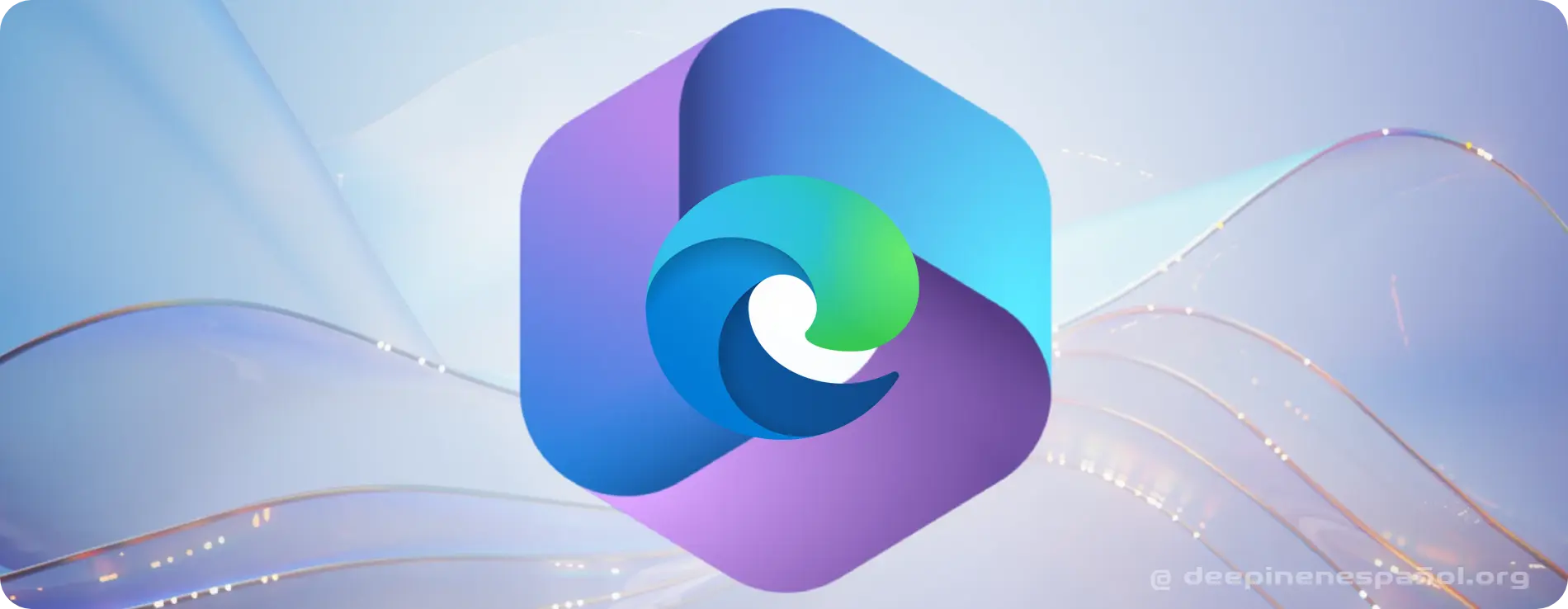
NAVEGA Y SACA PROVECHO DE MICROSOFT COPILOT AI CON EDGE EN DEEPIN
Microsoft Edge es un navegador moderno basado en Chromium. Edge ofrece el conjunto más completo de herramientas integradas de aprendizaje y accesibilidad en la web, ya que cuenta, por ejemplo, con un Lector inmersivo que facilita la comprensión lectora y la opción de Lectura en voz alta que permite a los usuarios escuchar páginas web como si estuviesen escuchando un pódcast.
Microsoft Edge ha incorporado características basadas en Copilot IA que mejoran su experiencia de navegación, incluida una vista en paralelo que hace que sea más fácil y rápido comprar, obtener respuestas detalladas, resumir información o descubrir nueva inspiración para construir contenido textual, así como artístico. Todo sin salir de su navegador o cambiar de pestaña y motorizado por la Inteligencia Artificial.
Microsoft Edge ha incorporado herramientas como colecciones, pestañas verticales y grupos de pestañas que te ayudan a mantenerte organizado y aprovechar al máximo tu tiempo en línea.

MAYOR SEGURIDAD
Microsoft Edge tiene una protección altamente calificada contra el phishing y el malware para ayudar a proteger a los estudiantes, profesores y personal administrativo mientras aprenden y trabajan en línea. Tiene características de seguridad integradas para ayudarlo a usted y a sus seres queridos a mantenerse protegidos y seguros en línea.

MEJOR RENDIMIENTO CON EDGE
Basado en la misma tecnología que Google Chrome, Microsoft Edge tiene características integradas adicionales para mejorar su experiencia de navegación con un rendimiento y velocidad de clase mundial que están optimizados para funcionar perfectamente en Linux.
A continuación te proporcionaré una guía paso a paso sobre cómo instalar el navegador Microsoft Edge en la distribución Deepin 20.9. Recuerda que este tutorial incluirá el método de instalación por medio de la terminal, pero además te guiará a través del proceso de instalación por medio de Tienda Deepines así como utilizando una instalación directa desde el sitio de Microsoft.
Instalación de microsoft edge Y COPILOT en deepin DESDE TIENDA DEEPINES
La manera más simple, y además la recomendada por el equipo de Deepin en Español, es por supuesto la de instalar Microsoft Edge en Deepin desde nuestra Tienda Deepines. Esto te asegurará que no existan conflictos de repos y de que siempre estés actualizado con la última versión disponible para la aplicación. Para descargar e instalar el navegador desde Deepines, de no haberlo hecho previamente, descarga la tienda desde el siguiente botón.
Una vez instalada la tienda, procede a buscar «Microsoft Edge» en el buscador de Deepines, elige el paquete microsoft-edge-dev entonces procede a instalarlo. Después de terminada la instalación, simplemente busca el logo de Microsoft Edge desde el lanzador de aplicaciones de Deepin y sigue las instrucciones internas del navegador, las cuales aparecen la primera vez que se lanza la aplicación.
De ya tener instalada la tienda, entonces también puedes instalar Edge utilizando el siguiente comando desde una terminal:
sudo apt update && sudo apt install microsoft-edge-devEso es todo, disfruta de Microsoft Edge y Copilot AI en Deepin. Si deseas instalar directamente desde los servidores de Microsoft por una razón X y eres un usuario avanzado, entonces sigue las instrucciones a continuación.
INSTALACIÓN DE MICROSOFT EDGE Y COPILOT EN DEEPIN DESDE MICROSOFT
Paso 1: Abre el navegador web predeterminado en tu sistema Deepin. Puedes encontrarlo en el menú de aplicaciones o en la barra de tareas.
Paso 2: Dirígete al sitio web oficial de Microsoft Edge. Puedes hacerlo ingresando la siguiente URL en la barra de direcciones del navegador: https://www.microsoftedgeinsider.com/en-us/download/
Paso 3: Una vez que estés en el sitio web de «Microsoft Edge Insider», verás varias opciones para descargar diferentes versiones del navegador Edge. Asegúrate de seleccionar la versión «Dev» para obtener la versión de desarrollo más reciente y hacer clic en el botón «Download» (Descargar).

Paso 4: Dependiendo de tu configuración, es posible que se te pregunte si deseas guardar el archivo de instalación o ejecutarlo directamente. Elige la opción «Guardar archivo» y selecciona una ubicación en tu disco duro donde puedas encontrarlo fácilmente.
Paso 5: Una vez que se haya completado la descarga, ve a la ubicación donde guardaste el archivo de instalación y haz doble clic en él para comenzar la instalación.
Paso 6: Se abrirá una ventana de instalación. Aquí, se te pedirá que aceptes los términos y condiciones de Microsoft Edge. Lee los términos y, si estás de acuerdo, marca la casilla correspondiente y haz clic en «Install» (Instalar) para comenzar la instalación.
Paso 7: El instalador comenzará a copiar los archivos necesarios y configurar Microsoft Edge en tu sistema. Esto puede llevar unos minutos, así que ten paciencia y espera a que se complete el proceso.
Paso 8: Una vez que la instalación haya finalizado, se mostrará un mensaje indicando que Microsoft Edge se ha instalado correctamente. Haz clic en «Close» (Cerrar) para cerrar el instalador.
Paso 9: Ahora puedes abrir Microsoft Edge Dev desde el menú de aplicaciones de Deepin. Busca el icono de Microsoft Edge Dev y haz clic en él para iniciar el navegador.
Paso 10: Una vez que Microsoft Edge Dev esté abierto, puedes comenzar a utilizarlo como lo harías con cualquier otro navegador. Puedes importar tus marcadores, configurar tus preferencias y empezar a explorar la web.
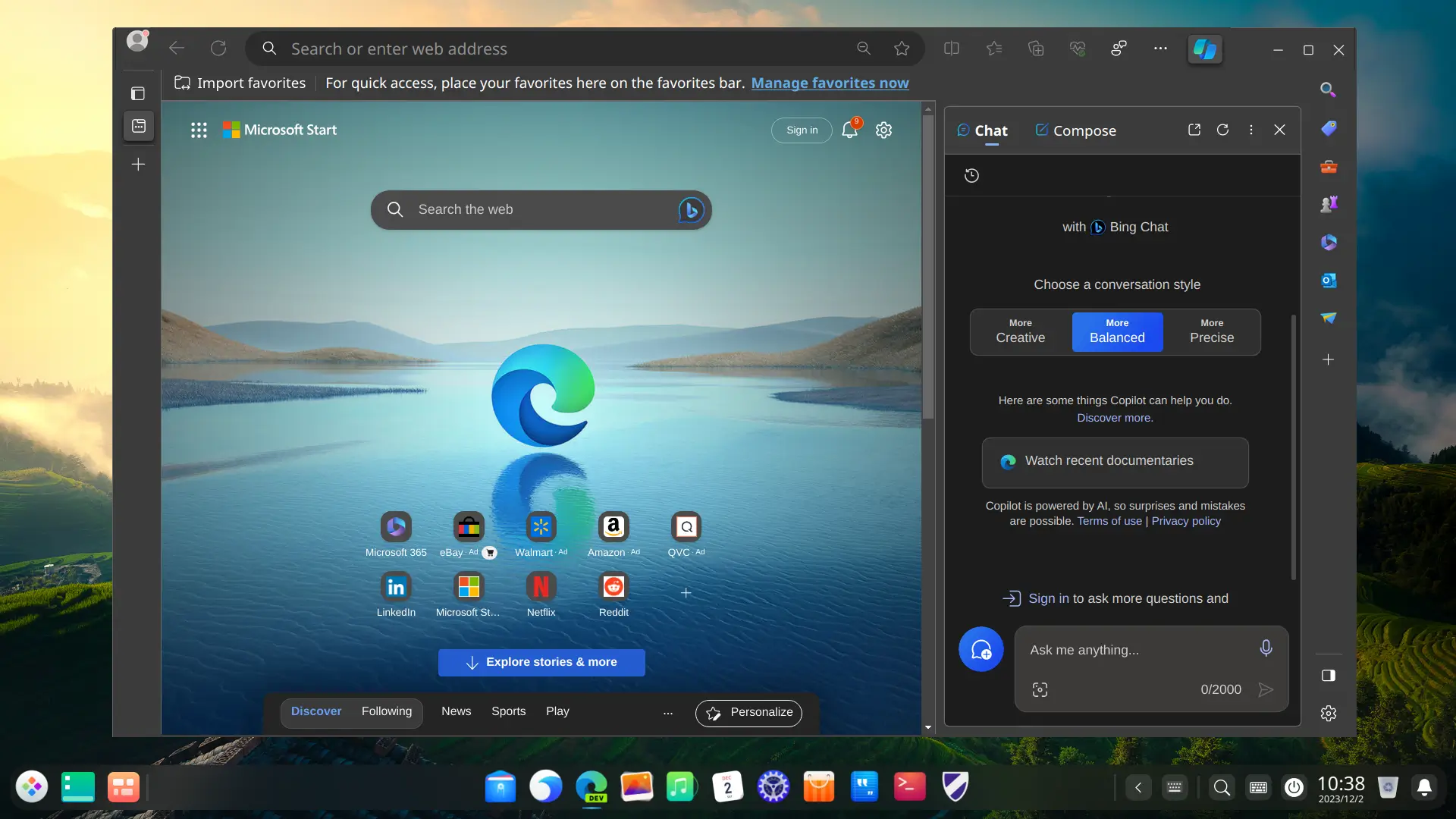
¡Misión cumplida! Ahora has instalado con éxito Microsoft Edge Dev en tu distribución Deepin 20.9. Disfruta de tu experiencia de navegación con el nuevo navegador Edge Dev. Y utiliza la aplicación de Inteligencia Artificial llamada Copilot AI, la cual también funciona como un chatbot que responde preguntas y redacta contenido.
Recuerda que la versión de desarrollo puede contener características experimentales y cambios frecuentes, por lo que es posible que encuentres errores o problemas. Si deseas una experiencia más estable, también puedes optar por la versión estable de Microsoft Edge.
Espero que este tutorial haya sido útil y que puedas disfrutar plenamente de las ventajas de la inteligencia artificial de Microsoft Copilot AI.
Créditos: Edge Logo, Copilot BG, and Copilot Generic by Microsoft





Es magnífico que se puede usar el copilot en linux por medio de microsoft edge. Excelente la publicación.
Gracias por el excelente contenido. Se ve muy bien Edge.
Excelente, gracias, me agrada mucho mas que chome la verdad.
En mi opinión es el mejor navegador, seguro, rápido y con muchas características.